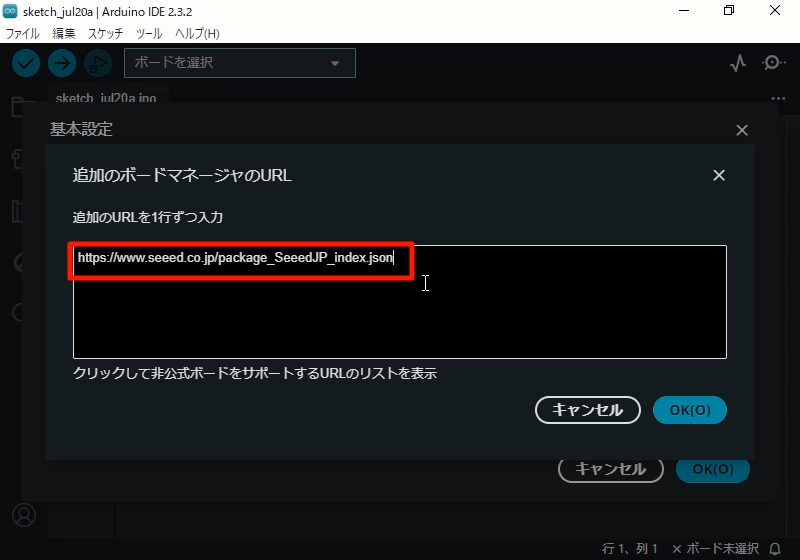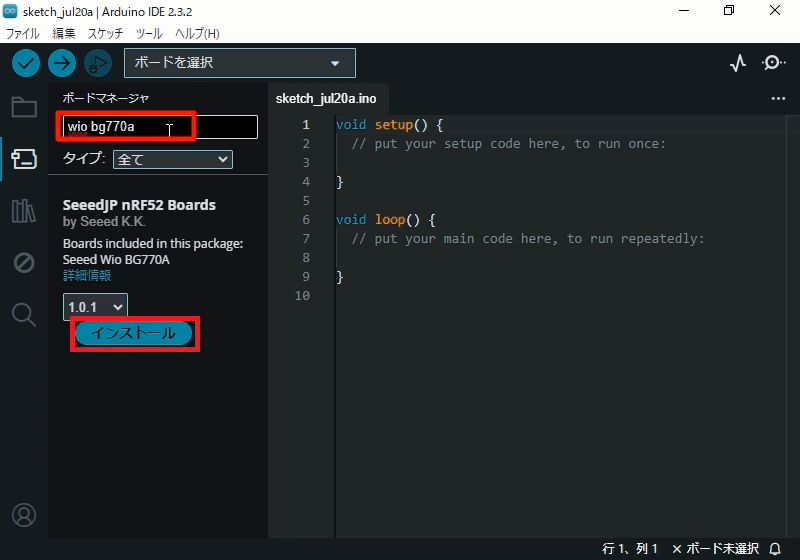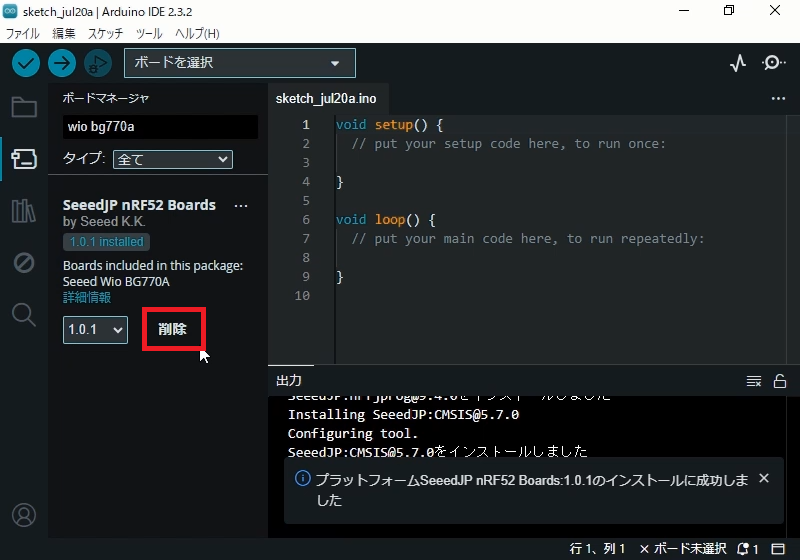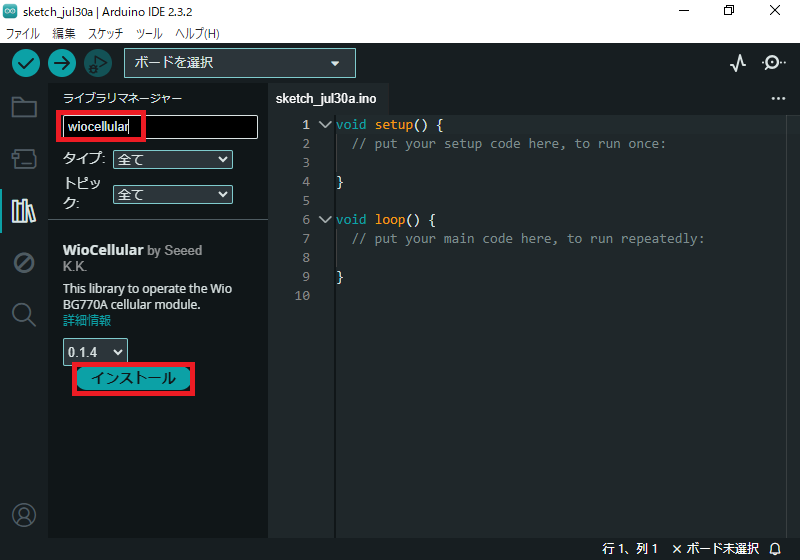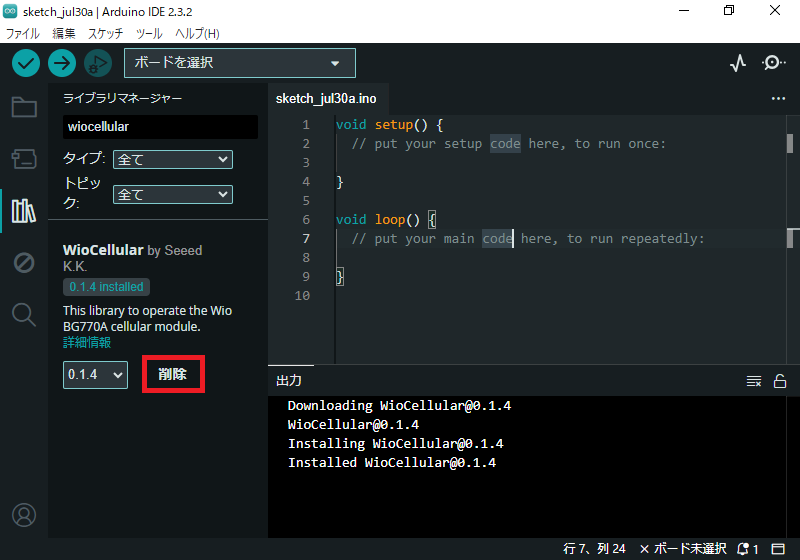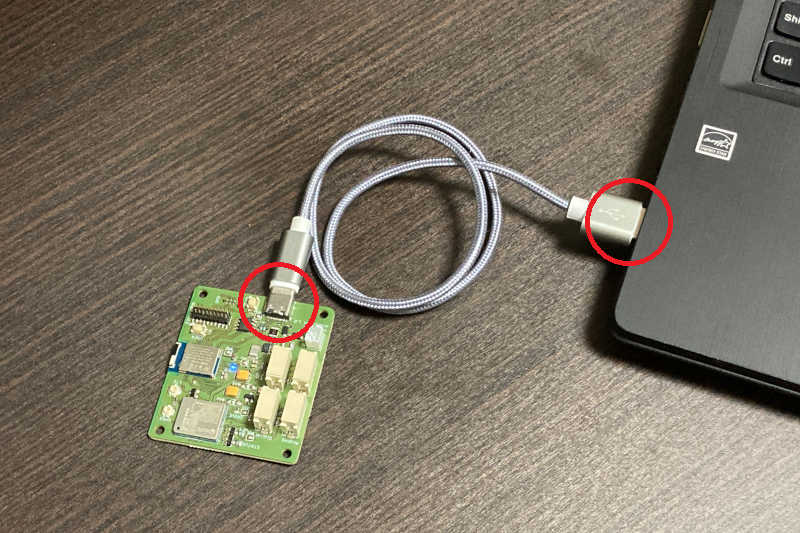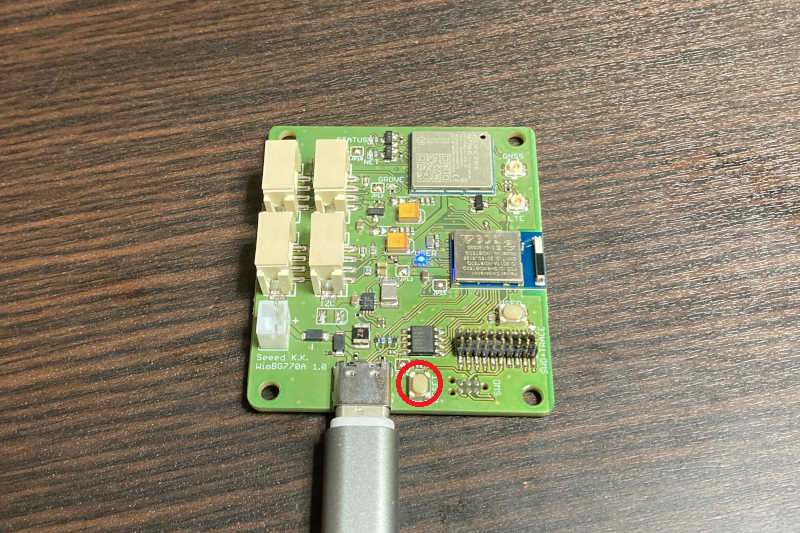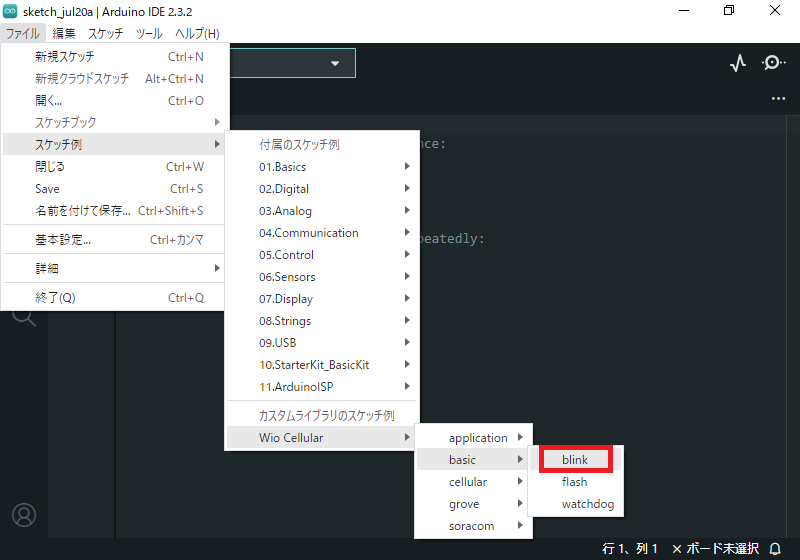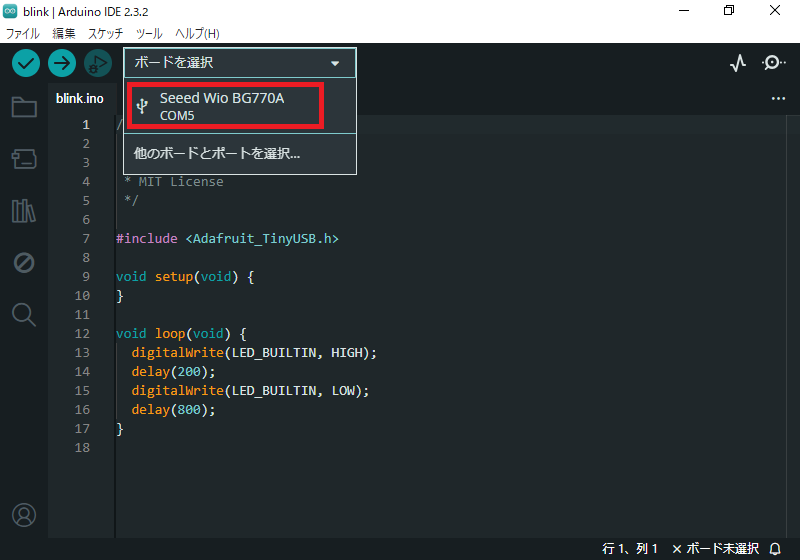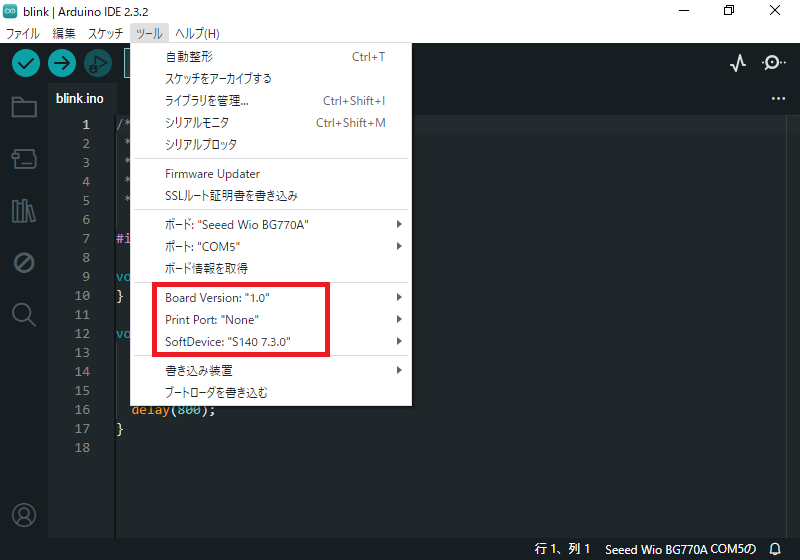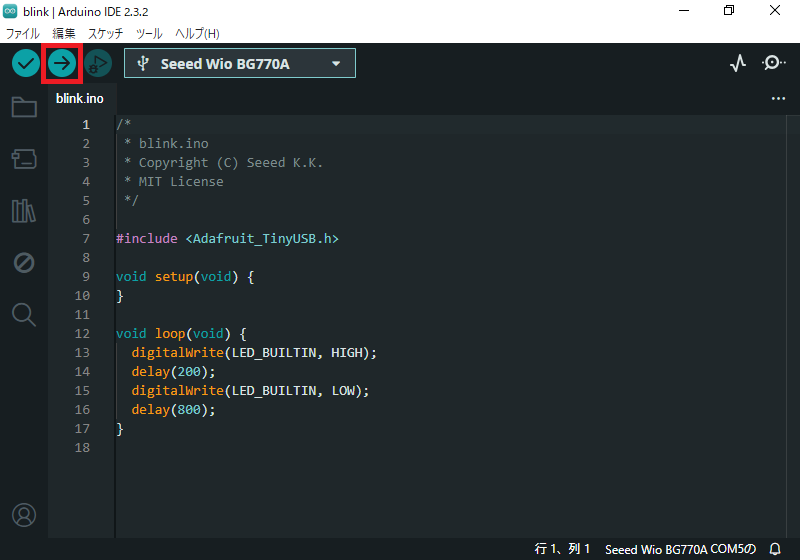Wio BG770A クイックスタートガイド
開発環境
Wio BG770Aを開発するには、PCに3つのソフトウェアをインストールする必要があります。
-
Arduino IDE
統合開発環境です。 コードの編集、コンパイル、Wio BG770Aへアップロード、Wio BG770Aのモニタリングが1つのソフトウェアで出来ます。
-
SeeedJP nRF52 Boards
Wio BG770A用のコンパイラや基本ライブラリが含まれているボードサポートパッケージです。 Arduino IDEは標準ではArduino公式ボードしか対応していませんが、このボードサポートパッケージをインストールすると、Wio BG770Aの開発ができるようになります。
-
WioCellular
セルラーモジュールを操作するライブラリです。 このライブラリを利用すると自らコーディングするよりも短期間でセルラー通信を実現できます。
手順1: Arduino IDEをインストール
ArduinoのWebサイト(https://www.arduino.cc/en/software)からArduino IDEをダウンロードしてPCにインストールしてください。 インストールの手順はArduinoの「Downloading and installing the Arduino IDE 2」(https://docs.arduino.cc/software/ide-v2/tutorials/getting-started/ide-v2-downloading-and-installing/)にあります。
手順2: SeeedJP nRF52 Boardsをインストール
-> 動画(Install SeeedJP nRF52 Boards.mp4)
Arduino IDEからSeeedJP nRF52 Boardsを探し出せるよう、ボードサポートパッケージインデックスのURLをArduino IDEに登録します。
Arduino IDEの基本設定画面(メニューの「ファイル」>「基本設定」)を開いて、「追加のボードマネージャのURL」にhttps://www.seeed.co.jp/package_SeeedJP_index.jsonを追加してください。
次に、Arduino IDEにSeeedJP nRF52 Boardsをインストールします。ボードマネージャ画面でwio bg770aを検索して、一覧に表示された「SeeedJP nRF52 Boards by Seeed K.K.」のところにある「インストール」をクリックしてください。
正常にインストールされると「インストール」の表示が「削除」に変わります。
手順3: WioCellularをインストール
ライブラリマネージャー画面でwiocellularを検索して、一覧に表示された「WioCellular by Seeed K.K.」のところにある「インストール」をクリックしてください。
正常にインストールされると「インストール」の表示が「削除」に変わります。
スケッチを書き込む
手順1: PCにWio BG770Aを接続
PCとWio BG770AをUSBケーブルで接続してください。
手順2: DFUモードに切替
-> 動画(Switch to DFU mode.mp4)
RESETボタンをダブルクリックしてください。
DFUモードに切り替わると、USER LEDがフワフワと点滅してPCにBOOTというボリューム名のドライブが表示されます。
手順3: blinkスケッチをアップロード
-> 動画(Write sketch.mp4)
blinkスケッチを開きます。 Arduino IDEのメニュー「ファイル」>「スケッチ例」>「Wio Cellular」>「basic」>「blink」を選んでください。 すると、blinkスケッチのArduino IDEウィンドウが起動します。 元のArduino IDEウィンドウは閉じてください。
ボードをWio BG770Aに切り替えます。 画面上部のボード選択欄で「Seeed Wio BG770A COMx」を選んでください。 一覧にSeeed Wio BG770Aが表示されないときは、DFUモードに切り替えができていない可能性が高いです。 手順2を確認してください。
ボードのオプションを設定します。 Arduino IDEのメニュー「ツール」配下に表示されている下記項目を設定してください。
- Board Version … “1.0”
- Print Port … “None”
- SoftDevice … “S140 7.3.0”
blinkスケッチをコンパイルして、Wio BG770Aへ書き込みます。 書き込みボタンをクリックしてください。
正しく書き込みできると、USER LEDが点滅します。(0.2秒点灯/0.8秒消灯)